Το BIOS είναι ένα υλικολογισμικό που χρησιμοποιείται για την προετοιμασία υλικού κατά τη διαδικασία εκκίνησης. Το υλικολογισμικό του BIOS είναι προεγκατεστημένο στη μητρική πλακέτα ενός υπολογιστή (γνωστή και ως πλακέτα συστήματος) και είναι το πρώτο λογισμικό που εκτελείται όταν είναι ενεργοποιημένο. Μπορείτε να ενεργοποιήσετε ή να απενεργοποιήσετε τις ενσωματωμένες συσκευές, να ορίσετε την προτεραιότητα της συσκευής εκκίνησης, την ταχύτητα της CPU κ.λπ., στη σελίδα Ρύθμιση του BIOS.
Τα τρωτά σημεία της CPU (π.χ. Meltdown, Spectre) επιδιορθώνονται με την εγκατάσταση της κατάλληλης ενημέρωσης Microcode ασφαλείας. Οι ενημερώσεις μικροκώδικα δεν είναι παρά το υλικολογισμικό για CPU που συνήθως παραδίδονται ως ενημέρωση υλικολογισμικού BIOS ή UEFI. Επομένως, η ενημέρωση του BIOS είναι απαραίτητη για τον μετριασμό ή τη διόρθωση ευπαθειών ασφαλείας στις CPU.
Εάν η Intel κυκλοφορήσει μια ενημέρωση Microcode για μια CPU ή ένα σύνολο μοντέλων CPU, συνεργάζεται με προμηθευτές λειτουργικού συστήματος και OEM για την ανάπτυξη υλικολογισμικού πλατφόρμας και ενημερώσεις λογισμικού που μπορούν να βοηθήσουν στην προστασία των συστημάτων.
Αυτή η ανάρτηση σάς λέει πώς να ελέγξετε την έκδοση του BIOS και να βεβαιωθείτε ότι το BIOS σας είναι ενημερωμένο.
Βρείτε τις Πληροφορίες BIOS και εάν είναι ενημερωμένες
Χρήση του εργαλείου πληροφοριών συστήματος (msinfo32.exe)
Εκκινήστε το Εργαλείο πληροφοριών συστήματος με το τρέξιμο msinfo32.exe. Στη σελίδα Σύνοψη συστήματος, μπορείτε να δείτε τις ακόλουθες λεπτομέρειες σχετικά με το BIOS σας:
- Έκδοση/Ημερομηνία BIOS
- Έκδοση SMBIOS: Το SMBIOS είναι μια προδιαγραφή που ορίζει δομές δεδομένων (και μεθόδους πρόσβασης) που μπορούν να χρησιμοποιηθούν για την ανάγνωση πληροφοριών που είναι αποθηκευμένες στο BIOS. Το SMBIOS εξαλείφει την ανάγκη για το λειτουργικό σύστημα να διερευνά απευθείας το υλικό για να ανακαλύψει ποιες συσκευές υπάρχουν στον υπολογιστή.
- Λειτουργία BIOS (Legacy ή UEFI)
- Κατασκευαστής BaseBoard
Χρήση της γραμμής εντολών
Στη γραμμή εντολών, μπορείτε να χρησιμοποιήσετε μία από τις ακόλουθες μεθόδους (systeminfo.exe ή wmic.exe) για να λάβετε την έκδοση BIOS του υπολογιστή σας.
πληροφορίες συστήματος
Το wmic bios παίρνει biosversion
Στο σύστημά μου, η έκδοση του BIOS βρέθηκε ως Α24 κυκλοφόρησε στις 24 Οκτωβρίου 2018.
{"DELL - 1072009", "BIOS Date: 24/10/18 03:13:51 Έκδοση: Α24.00"}
Εδώ είναι η πλήρης λίστα των πεδίων για τα οποία μπορείτε να λάβετε τις λεπτομέρειες χρησιμοποιώντας το Γραμμή εντολών WMIC:
- Βιοχαρακτηριστικά
- Έκδοση BIOS
- Αριθμός κατασκευής
- Λεζάντα
- CodeSet
- Τρέχουσα Γλώσσα
- Περιγραφή
- EmbeddedControllerMajorVersion
- EmbeddedControllerMinorVersion
- Κωδικός Αναγνώρισης
- InstallableLanguages
- Ημερομηνία εγκατάστασης
- Γλώσσα Έκδοση
- ListOfLanguages
- Κατασκευαστής
- Ονομα
- OtherTargetOS
- PrimaryBIOS
- Ημερομηνία κυκλοφορίας
- Σειριακός αριθμός
- Έκδοση SMBIOSBIOS
- SMBIOSMajorVersion
- SMBIOSMinorVersion
- SMBIOSPπαρών
- Αναγνωριστικό στοιχείου λογισμικού
- SoftwareElementState
- Κατάσταση
- SystemBiosMajorVersion
- SystemBiosMinorVersion
- TargetOperatingSystem
- Εκδοχή
Παράδειγμα: Για να λάβετε την έκδοση BIOS, την έκδοση SMBIOS και το όνομα του κατασκευαστή, εκτελέστε:
wmic bios πάρει BiosVersion, SystemBiosMajorVersion, SystemBiosMinorVersion, Κατασκευαστής /μορφή: λίστα
Θα λάβετε μια έξοδο όπως αυτή:
BIOSVersion={"DELL - 1072009","BIOS Date: 05/30/19 02:15:34 Έκδοση: A25.00 "} Manufacturer=Dell Inc. SystemBiosMajorVersion=65. SystemBiosMinorVersion=25
Για να λάβετε όλες τις πιθανές πληροφορίες σχετικά με το BIOS σας, εκτελέστε αυτήν την εντολή:
wmic bios get /format: λίστα
Για συστήματα Dell (ή άλλα συστήματα με επωνυμία OEM), το Σειριακός αριθμός Το πεδίο εμφανίζει τις πληροφορίες της ετικέτας υπηρεσίας.
Χρήση του Μητρώου
Εκκινήστε τον Επεξεργαστή Μητρώου (regedit.exe) και μεταβείτε στο ακόλουθο κλειδί μητρώου:
HKEY_LOCAL_MACHINE\HARDWARE\DESCRIPTION\System
ο SystemBiosVersion Η τιμή string αποθηκεύει την έκδοση του BIOS, την ημερομηνία και άλλες λεπτομέρειες.
Το ακόλουθο δευτερεύον κλειδί έχει επίσης πληροφορίες σχετικά με το BIOS, το όνομα μοντέλου του υπολογιστή και άλλες πληροφορίες:
HKEY_LOCAL_MACHINE\HARDWARE\DESCRIPTION\System\BIOS
Χρησιμοποιώντας το PowerShell:
Εκκινήστε το PowerShell και εκτελέστε την ακόλουθη εντολή για να μάθετε τις πληροφορίες έκδοσης του BIOS:
Get-WmiObject -Class Win32_BIOS | Μορφή-Λίστα
Για να βρείτε τις πλήρεις πληροφορίες BIOS μέσω της κλάσης Win32_BIOS, εκτελέστε αυτήν τη γραμμή εντολών:
Get-WmiObject -Class Win32_BIOS | Μορφή-λίστα *
Η παραπάνω εντολή PowerShell εκτελέστηκε μετά την εγκατάσταση του Α25 Ενημέρωση έκδοσης BIOS από την Dell. Αυτός είναι ο λόγος για τον οποίο τα στιγμιότυπα οθόνης στις άλλες μεθόδους (που γράφτηκαν πριν από την εγκατάσταση του Α25 ενημέρωση) παραπάνω εμφανίστε την έκδοση BIOS ως Α24.
Από τη σελίδα Ρυθμίσεις BIOS/UEFI
Μπορείτε επίσης να ελέγξετε την έκδοση υλικολογισμικού BIOS ή UEFI μπαίνοντας στο BIOS ή το UEFI κατά την προεκκίνηση. Μπορείτε να εισέλθετε στη σελίδα εγκατάστασης του BIOS πατώντας το κατάλληλο πλήκτρο λειτουργίας (F2, F10, F12, κλπ) για τη μάρκα και το μοντέλο του υπολογιστή σας.
- Δείτε οδηγίες πρόσβασης στο BIOS Setup για Lenovo | Μικρή και στενή κοιλάδα | ιπποδύναμη συστήματα.
Εδώ είναι ένα δείγμα στιγμιότυπου οθόνης:
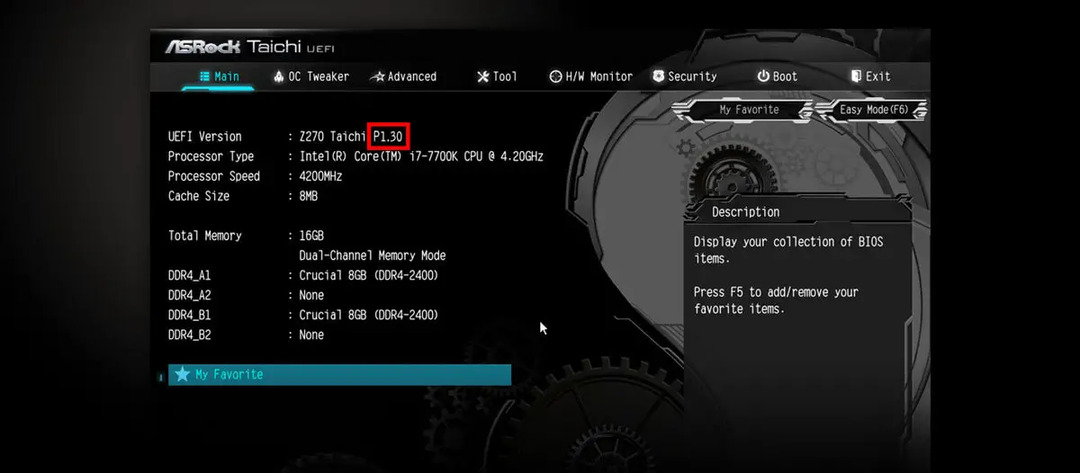
Ελέγξτε για ενημερώσεις BIOS
Οι ενημερώσεις του BIOS εκδίδονται από τον κατασκευαστή του υπολογιστή ή της μητρικής πλακέτας και όχι μέσω του Windows Update. Μόλις βρείτε την τρέχουσα έκδοση του BIOS, επισκεφτείτε τον ιστότοπο του κατασκευαστή του υπολογιστή σας και δείτε εάν υπάρχει νεότερη ενημέρωση έκδοσης BIOS. Στο σύστημά μου Dell, το Dell SupportAssist με ειδοποιεί τακτικά για τις διαθέσιμες ενημερώσεις προγραμμάτων οδήγησης, chipset και BIOS.
Ομοίως, άλλοι OEM μπορεί να έχουν προεγκατεστεί μια εφαρμογή ενημέρωσης λογισμικού/προγράμματος οδήγησης στον υπολογιστή σας. Για το Dell OptiPlex 9020 μου (τρέχουσα έκδοση BIOS Α24), υπάρχει ένα νεότερο BIOS — Έκδοση: Α25 κυκλοφόρησε στις 19 Ιουλίου 2019 — διαθέσιμο στον ιστότοπο της Dell.
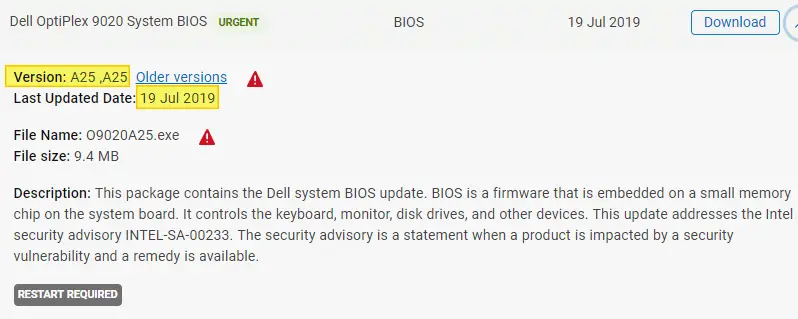
Αυτή η ενημέρωση κώδικα (κατηγοριοποιήθηκε ως επείγων ενημέρωση ασφαλείας) έχει ενημερώσεις υλικολογισμικού για την αντιμετώπιση συμβουλών ασφαλείας INTEL-SA-00233 (CVE-2018-12126, CVE-2018-12127, CVE-2018-12130 και CVE-2019-11091).
Όπως ακριβώς διατηρείτε το λειτουργικό σας σύστημα Windows ενημερώνεται τακτικά μέσω του Windows Update, είναι επίσης απαραίτητο να διατηρείτε το BIOS ενημερωμένο.
(Αυτό το άρθρο ενημερώθηκε τελευταία φορά στις 6 Δεκεμβρίου 2020. Προστέθηκε η μέθοδος PowerShell.)
Ένα μικρό αίτημα: Αν σας άρεσε αυτή η ανάρτηση, κοινοποιήστε την;
Μια "μικροσκοπική" κοινοποίηση από εσάς θα βοηθούσε σοβαρά πολύ στην ανάπτυξη αυτού του ιστολογίου. Μερικές υπέροχες προτάσεις:- Καρφιτσώστε το!
- Μοιραστείτε το στο αγαπημένο σας blog + Facebook, Reddit
- Tweet το!